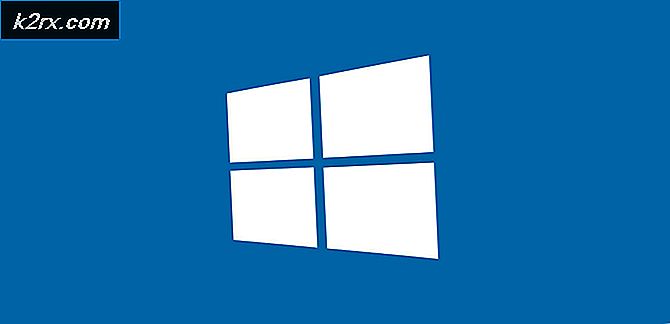Fix: iTunes 'ada masalah dengan paket installer windows ini'
Memecahkan masalah iTunes saat program tidak bisa diinstal di komputer Anda bisa sangat sulit. Kesulitan ini dapat diamati pada setiap versi Windows tetapi ternyata pengguna telah berjuang dengan iTunes kebanyakan pada Windows 7 dan Windows 10. Pesan kesalahan lengkap berjalan sebagai berikut:
Ada masalah dengan paket pemasang Windows ini. Program yang diperlukan agar pemasangan ini selesai tidak dapat dijalankan.
Awalnya, iTunes dirancang untuk perangkat Mac OS, tetapi pengguna Windows juga tertarik dengan antarmuka sederhana dan basis data media yang sangat besar. Program ini harus diinstal pada PC Windows Anda tanpa masalah tetapi itu tidak berlaku untuk sebagian besar pengguna dan ada beberapa kesalahan lain selain yang spesifik ini.
Ikuti sisa artikel untuk memeriksa solusi yang mungkin untuk pesan kesalahan khusus ini.
Solusi 1: Gunakan Utilitas Pembersihan Penginstal Microsoft
Microsoft Installer Cleanup Utility adalah alat khusus yang dikembangkan oleh Microsoft. Tujuannya adalah membersihkan semua yang tersisa setelah program tertentu dihapus. Ini berarti Anda dapat menggunakannya untuk menghapus file instalasi yang tersisa dari program yang telah Anda instal sebelumnya jika Anda ingin menginstalnya kembali dengan benar.
Pengguna yang telah berjuang dengan kesalahan ini melaporkan bahwa penggunaan utilitas ini dapat memperbaiki masalah mereka karena mereka berhasil menginstal iTunes setelah itu.
- Unduh file dari salah satu halaman terhormat yang menawarkan file instalasinya. Karena file telah dihentikan setelah beberapa saat oleh Microsoft, Anda harus mengunduhnya dari salah satu sumber eksternal ini.
- Jalankan file yang baru saja Anda unduh untuk membuka antarmuka sederhana yang terdiri dari daftar semua aplikasi yang telah Anda instal di komputer Anda atau yang Anda hapus tetapi beberapa file tetap ada.
- Cari iTunes di daftar, pilih, dan klik tombol Hapus untuk membersihkan file-nya dari sistem Anda. Selain itu, temukan program Pembaruan Perangkat Lunak Apple dan hapus.
- Coba jalankan pengaturan iTunes lagi dan periksa untuk melihat apakah pesan kesalahan masih muncul.
Solusi 2: Perbaiki Alat Pembaruan Perangkat Lunak Apple atau Hapus Semua Perangkat Lunak Apple
Memperbaiki alat Pembaruan Perangkat Lunak Apple juga dapat membantu jika Anda mencoba menjalankan pengaturan untuk iTunes karena terkadang perangkat lunak Apple yang sebelumnya Anda instal dapat mengganggu program baru yang ingin Anda hapus instalannya. Jika metode ini tidak berfungsi, coba hapus semua program yang berkaitan dengan Apple. Ikuti langkah-langkah di bawah ini untuk info lebih lanjut.
- Buka Control Panel dengan mencarinya di bar pencarian Anda. Atau, Anda dapat membuka Pengaturan dengan mengklik pada logo Windows yang terletak di sudut kiri bawah dan mengklik ikon roda gigi.
- Beralih ke tampilan Kategori di Control Panel dan klik Uninstall a Program di bawah Program dan Fitur.
- Temukan alat Pembaruan Perangkat Lunak Apple dan klik tombol Uninstall / Repair.
- Ini akan membuka wizard instalasi yang akan meminta Anda dengan pilihan untuk menghapus atau memperbaiki alat.
- Pilih opsi Perbaikan dan ikuti instruksi di layar untuk memperbaikinya. Coba jalankan pengaturan iTunes setelah itu.
Jika metode ini gagal memberikan hasil, Anda selalu dapat menghapus program Apple sebelumnya di komputer Anda dan menjalankan pengaturan lagi.
- Buka Control Panel dengan mencarinya di bar pencarian Anda. Atau, Anda dapat membuka Pengaturan dengan mengklik pada logo Windows yang terletak di sudut kiri bawah dan mengklik ikon roda gigi.
- Beralih ke tampilan Kategori di Control Panel dan klik Uninstall a Program di bawah Program dan Fitur.
- Temukan semua program Apple yang telah Anda instal seperti berikut:
iTunes
Waktu cepat
Pembaruan Perangkat Lunak Apple
Dukungan Perangkat Seluler Apple
Halo
Dukungan Aplikasi Apple
- Klik pada tombol Uninstall di bagian atas jendela untuk menyingkirkan ini.
- Coba jalankan file pengaturan lagi dan periksa untuk melihat apakah pesan kesalahan masih muncul.
Solusi 3: Ekstrak File dan Jalankan Penginstal Pasif
Solusi ini bekerja untuk beberapa pengguna tetapi memiliki cacat tertentu yang berarti Anda tidak akan dapat menerima pembaruan baru untuk program iTunes. Ini berarti banyak bagi sebagian pengguna tetapi Anda selalu dapat menggunakan kembali metode ini setiap kali Anda ingin mengunduh versi terbaru iTunes. Ikuti langkah-langkah di bawah ini untuk mencapai ini.
- Klik kanan pada file setup iTunes yang Anda unduh dari situs web resmi Apple dan pilih opsi Extract to untuk mengekstrak file dengan WinRar.
- Buka folder tempat Anda telah mengekstrak file dan hapus file applesoftwareupdate.msi dari folder itu. Ini akan mencegah instalasi dan masalah harus berhasil dipasang tetapi Anda tidak akan dapat memperbaruinya.
- Setelah file berhasil diunduh, buka Command Prompt dengan mencarinya di menu Start atau dengan mengklik tombol pencarian di taskbar. Klik kanan pada hasil pertama dan pilih Run as administrator.
- Salin dan tempel lokasi file pengaturan di Command Prompt dan pastikan Anda menambahkan pekerjaan pasif di akhir baris. Perintah akhir akan terlihat seperti ini jika folder setup terletak di desktop Anda:
C: \ Users \ user name \ Desktop \ Itunes64setup \ itunes64.msi \ pasif
- Instalasi harus dilanjutkan, jadi ikuti instruksi di layar. Proses ini akan menghindari alat Pembaruan Perangkat Lunak Apple yang menyebabkan masalah di tempat pertama.
TIP PRO: Jika masalahnya ada pada komputer Anda atau laptop / notebook, Anda harus mencoba menggunakan Perangkat Lunak Reimage Plus yang dapat memindai repositori dan mengganti file yang rusak dan hilang. Ini berfungsi dalam banyak kasus, di mana masalah ini berasal karena sistem yang rusak. Anda dapat mengunduh Reimage Plus dengan Mengklik di Sini